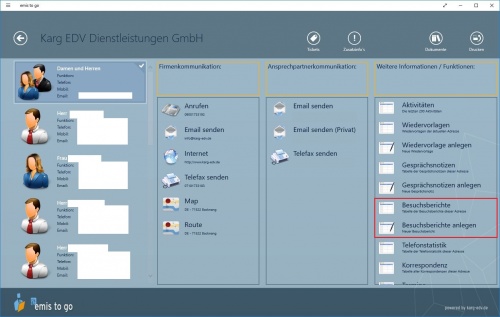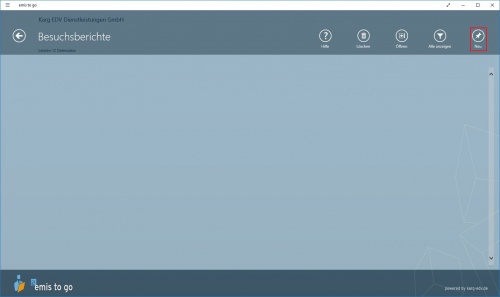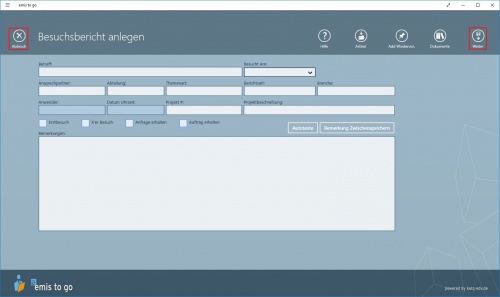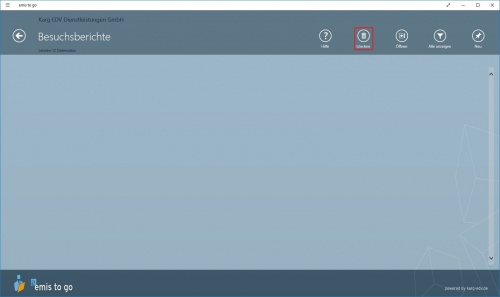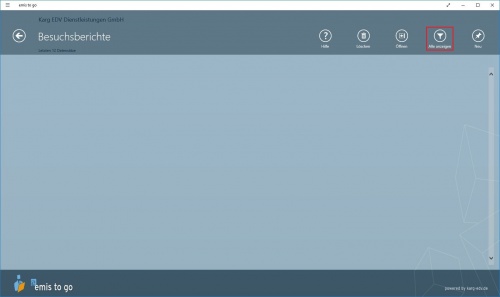Aus Emis.wiki
Karg (Diskussion | Beiträge) (→Besuchsberichte) |
Karg (Diskussion | Beiträge) |
||
| Zeile 1: | Zeile 1: | ||
=Besuchsberichte= | =Besuchsberichte= | ||
| - | [[Image: | + | [[Image:04_emistogo_icons_besuchsberichte.JPG|225px|Besuchsberichte]] |
Die Besuchsberichte erreichen Sie entweder allgemein aus dem Startmenü über den Button '''„Besuchsberichte“''' oder kundenspezifisch in der jeweiligen Firmenakte. | Die Besuchsberichte erreichen Sie entweder allgemein aus dem Startmenü über den Button '''„Besuchsberichte“''' oder kundenspezifisch in der jeweiligen Firmenakte. | ||
| - | [[Image: | + | [[Image:09_besuchsberichte_1.JPG|500px|Besuchsberichte]] |
=Besuchsberichte erstellen / bearbeiten= | =Besuchsberichte erstellen / bearbeiten= | ||
| Zeile 11: | Zeile 11: | ||
Die Masken zum Erstellen und Bearbeiten eines Besuchsbericht sind identisch. | Die Masken zum Erstellen und Bearbeiten eines Besuchsbericht sind identisch. | ||
| - | Zum Erstellen eines Besuchsbericht drücken Sie in der jeweiligen [[Firmenmaske|Firmenakte]] auf die Schaltfläche "<strong> | + | Zum Erstellen eines Besuchsbericht drücken Sie in der jeweiligen [[Firmenmaske|Firmenakte]] auf die Schaltfläche "<strong>Besuchsberichte anlegen</strong>" oder in der Tabellenmaske auf die Schaltfläche "<strong>Neu</strong>". |
| - | [[Image: | + | [[Image:09_besuchsberichte_2.JPG|500px|Besuchsberichte anlegen]] |
| - | + | ||
Daraufhin öffnet sich folgende Maske: | Daraufhin öffnet sich folgende Maske: | ||
| - | [[Image: | + | [[Image:09_besuchsberichte_3.JPG|500px|Besuchsberichte anlegen]] |
Hier können Sie zum Beispiel Angaben zum Betreff, Kundenart, Branche und Projekt machen. | Hier können Sie zum Beispiel Angaben zum Betreff, Kundenart, Branche und Projekt machen. | ||
| Zeile 24: | Zeile 23: | ||
Wenn Sie das Erstellen bzw. Bearbeiten der Gesprächsnotiz abbrechen wollen, gehen Sie auf die Schaltfläche "<strong>Abbruch</strong>" oben links. | Wenn Sie das Erstellen bzw. Bearbeiten der Gesprächsnotiz abbrechen wollen, gehen Sie auf die Schaltfläche "<strong>Abbruch</strong>" oben links. | ||
| - | [[Image: | + | [[Image:09_besuchsberichte_4.JPG|500px|Besuchsberichte anlegen]] |
=Besuchsberichte löschen= | =Besuchsberichte löschen= | ||
| Zeile 30: | Zeile 29: | ||
Einzelne Besuchsberichte lassen sich in der Tabellenform über die Schaltfläche "<strong>Löschen</strong>" löschen. | Einzelne Besuchsberichte lassen sich in der Tabellenform über die Schaltfläche "<strong>Löschen</strong>" löschen. | ||
| - | [[Image: | + | [[Image:09_besuchsberichte_5.JPG|500px|Besuchsberichte löschen]] |
=Alle anzeigen= | =Alle anzeigen= | ||
| Zeile 38: | Zeile 37: | ||
Mit "<strong>Alle anzeigen</strong>" können Sie alle Besuchsberichte anzeigen lassen und somit auch auf ältere Datensätze zugreifen. | Mit "<strong>Alle anzeigen</strong>" können Sie alle Besuchsberichte anzeigen lassen und somit auch auf ältere Datensätze zugreifen. | ||
| - | [[Image: | + | [[Image:09_besuchsberichte_6.JPG|500px|Besuchsberichte anzeigen]] |
Aktuelle Version vom 3. Mai 2016, 07:28 Uhr
Inhaltsverzeichnis |
Besuchsberichte
Die Besuchsberichte erreichen Sie entweder allgemein aus dem Startmenü über den Button „Besuchsberichte“ oder kundenspezifisch in der jeweiligen Firmenakte.
Besuchsberichte erstellen / bearbeiten
Die Masken zum Erstellen und Bearbeiten eines Besuchsbericht sind identisch.
Zum Erstellen eines Besuchsbericht drücken Sie in der jeweiligen Firmenakte auf die Schaltfläche "Besuchsberichte anlegen" oder in der Tabellenmaske auf die Schaltfläche "Neu".
Daraufhin öffnet sich folgende Maske:
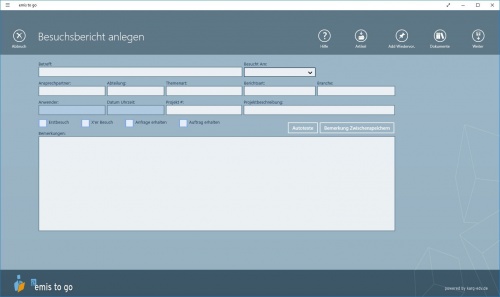
Hier können Sie zum Beispiel Angaben zum Betreff, Kundenart, Branche und Projekt machen.
Nachdem Sie die einzelnen Felder wunschgemäß ausgefüllt bzw. bearbeitet haben, erstellen Sie die Gesprächsnotiz über die Schaltfläche "Weiter" oben rechts. Wenn Sie das Erstellen bzw. Bearbeiten der Gesprächsnotiz abbrechen wollen, gehen Sie auf die Schaltfläche "Abbruch" oben links.
Besuchsberichte löschen
Einzelne Besuchsberichte lassen sich in der Tabellenform über die Schaltfläche "Löschen" löschen.
Alle anzeigen
Standardgemäß werden die letzten 12 Besuchsberichte angezeigt, dieser Wert ist jedoch in den Einstellungen beliebig festlegbar.
Mit "Alle anzeigen" können Sie alle Besuchsberichte anzeigen lassen und somit auch auf ältere Datensätze zugreifen.